Una macro no es más que una serie de instrucciones que se ejecutan en un orden que el usuario decide, actuando como una única instrucción y que pueden asignarse a un botón.
Las macros suelen utilizarse para las siguientes funciones:
- Automatizar una serie de pasos.- Personalizar la barra de acceso rápido añadiéndole nuevas funcionalidades.- Insertar texto o gráficos que solemos utilizar frecuentemente. Por ejemplo, el eslogan de la empresa, si lo tenemos en una macro únicamente lo escribimos una vez y posteriormente lo insertamos mediante una macro.
Si disponemos de los conocimientos necesarios podemos hacer macros que funcionen como si fueran comandos de Word y añadirlos a la barra de herramientas o asociar cada macro a una combinación de teclas específica.
Macros de Word
Antes de empezar a crear macros, conviene saber que Word ya contiene una serie de comandos ya definidos. Para consultarlos seguiremos los siguientes pasos: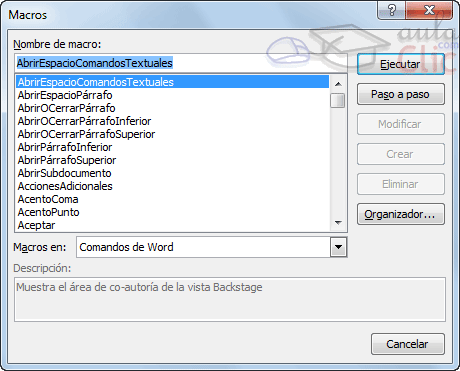
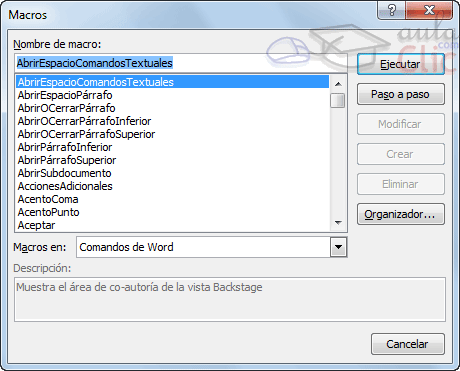
- Accede a la pestaña Vista > Macros > Ver macros... Aparece el cuadro de diálogo Macros.
- En la lista de opciones de Macros en seleccionaComandos de Word. Podrás ver la lista con los comandos disponibles en Word.
Lo único que podremos hacer con estos comandos es ejecutarlos de forma normal o, si están compuestos de una serie de pasos, ejecutarlos Paso a paso. Al ser propios de Word, no podremos modificarlos.
- En la pestaña Vista, despliega el menú Macros haciendo clic sobre la flecha negra triangular, y selecciona la opción Grabar macro.
- Se abrirá un cuadro para configurar la macro. Llámala encabezado y deja la opción Guardar macro en con Todos los documentos (Normal.dotm) seleccionado. Así la macro estará disponible para los nuevos documentos que se creen. Como descripción escribe el texto Incluir encabezado corporativo.
- Pulsa Botón. Su icono tiene un dibujo de un martillo.
- Se abrirá la ventana de Opciones de Word y se mostrará la categoría Barra de herramientas de acceso rápido. En la columna de la izquierda se mostrarán las macros disponibles, deberás seleccionar la única que hay: Normal.NewMacros.encabezado. Luego, pulsa el botón Agregar que hay entre las columnas.
- La macro se incluirá en la columna de la derecha. Pulsa el botón Modificar... que hay justo bajo ella.
- Escoge el icono que tiene forma de nube (está al final).
- En el recuadro Nombre para mostrar escribe Encabezado corporativo. Luego, pulsa Aceptar. Verás que ahora el botón aparece en la columna tal y como lo has definido.

- Pulsa Aceptar para cerrar la ventana de opciones.
- Haciendo clic en Insertar > Encabezado > Editar encabezado creamos el encabezado.
- Escribe:
www.aulaclic.es.
Cursos de informática - Haz clic en el botón Cerrar encabezado y pie de página.
- Pulsa el botón Detener grabación de la barra de estado inferior.

- Cierra el documento desde Archivo > Cerrar. Escoge la opción No guardar cuando el mensaje te pregunte si quieres conservar los cambios.
- Crea un nuevo documento desde Archivo > Nuevo > Documento en blanco.
- Pulsa el icono en forma de nube de la barra de acceso rápido superior. Se creará un encabezado con el texto, tal y como habíamos hecho
NOTA: Desde el cuadro de dialogo macros permite ejecutar, modificar, eliminar, crear una nueva macro y organizar si se tiene diversas macros.
OBSERVAR LOS VIDEOS
No hay comentarios:
Publicar un comentario